Hyper-V 가상 머신의 이름을 바꾸거나 업그레이드하거나 삭제하는 방법
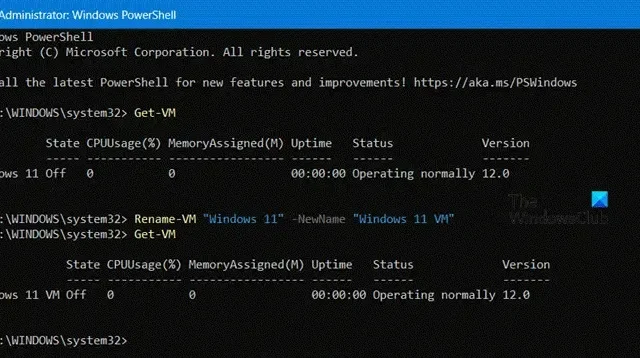
가상 공간을 최적화할 때는 모든 중복되고 사용하지 않는 VM을 삭제하고, 오래된 VM을 업그레이드하고, 알아볼 수 있는 이름을 지정하는 것이 필수적입니다. 따라서 이 문서에서는 Hyper-V 가상 머신의 이름을 바꾸고, 업그레이드하고, 삭제하는 방법을 단계별로 살펴보겠습니다.
Hyper-V 가상 머신 이름 바꾸기
다양한 가상 머신을 다루는 경우 모든 가상 머신에 올바른 이름을 지정하는 것이 필수적입니다. 하지만 머신을 생성할 때 그렇게 하지 않았다면 이름을 바꿀 수도 있습니다. 그러나 Hyper-V 가상 머신의 이름을 바꾸면 Hyper-V 관리자에서만 이름이 변경된다는 점을 명심하세요. 가상 머신의 폴더나 가상 하드 디스크(.vhdx) 파일의 이름은 변경되지 않습니다.
다음 방법 중 하나를 사용하여 Hyper-V 가상 머신의 이름을 바꿀 수 있습니다.
Hyper-V 관리자 사용
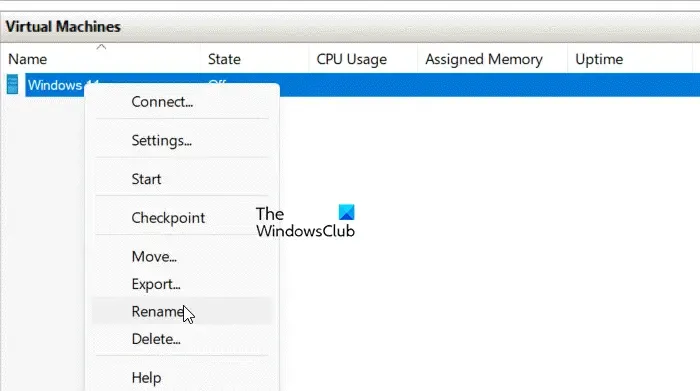
- Hyper-V 관리자를 열고 Hyper-V 가상 머신을 선택합니다.
- 이제 이름 열에서 F2 키나 가상 머신을 클릭합니다. 사용자는 작업 창에서 이름 바꾸기 옵션을 클릭하거나 가상 머신을 마우스 오른쪽 버튼으로 클릭한 다음 이름 바꾸기 버튼을 탭할 수도 있습니다.
- 그런 다음 가상 머신의 새 이름을 입력하고 Enter 버튼을 누릅니다.
Microsoft Powershell 사용
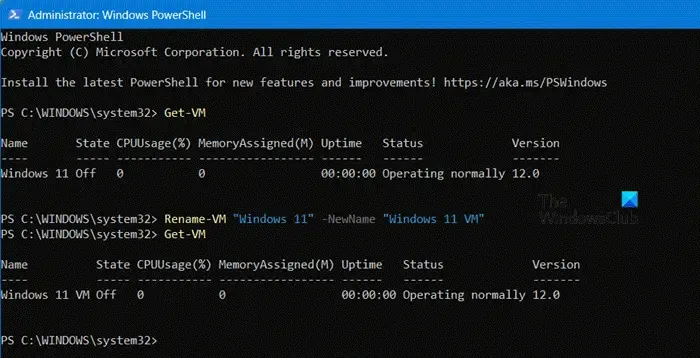
우선, 관리자 권한으로 PowerShell을 실행해 보겠습니다. 그러려면 검색 창으로 가서 PowerShell을 입력한 다음 관리자 권한으로 실행 버튼을 클릭하고 프롬프트를 수락합니다.
열리면 명령 프롬프트에 Get-VM을 입력하고 Enter 버튼을 눌러 현재 VM 이름을 확인합니다.
이제 다음 명령을 실행하고 Enter 버튼을 눌러 이름을 변경하세요.
Rename-VM "<Current VM name>"-NewName "<New VM name>"
참고: <현재 VM 이름> 및 <새 VM 이름>을 특정 매개변수로 바꾸십시오.
완료되면 PowerShell을 닫으면 이름이 변경됩니다.
Hyper-V 가상 머신의 구성 버전 업그레이드
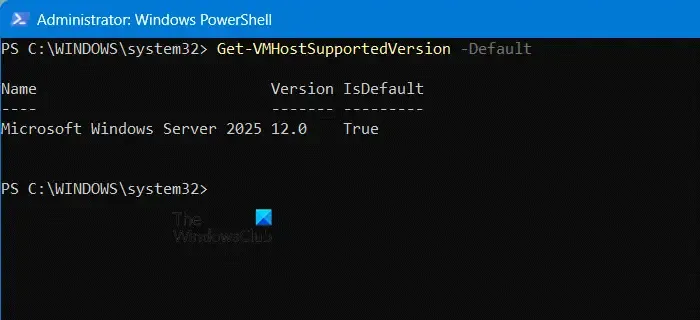
가상 머신의 구성 버전을 업데이트하면 구성 및 검사점 파일을 저장하는 데 사용되는 파일 구조가 변경됩니다. 이렇게 하면 호스트에서 실행되는 Hyper-V 버전과의 호환성이 보장됩니다. 구성 버전을 업그레이드하면 가상 머신 구성 데이터를 읽고 쓰는 효율성이 향상되고 스토리지 장애 시 데이터 손상 위험이 줄어듭니다.
Hyper-V VM의 현재 구성 버전을 확인하려면 관리자 권한으로 PowerShell을 열고 다음 명령을 실행해야 합니다.
Get-VMHostSupportedVersion -Default
이제 Hyper-V를 열고 Hyper-V VM을 선택한 다음 작업 섹션에서 업그레이드 구성 버전을 클릭합니다 . 팝업이 나타나면 업그레이드를 클릭합니다.
구성 버전 업그레이드 작업을 사용할 수 없는 경우 가상 머신의 구성 버전이 지원되는 최대 구성 버전인 것을 의미합니다.
Hyper-V 가상 머신 삭제
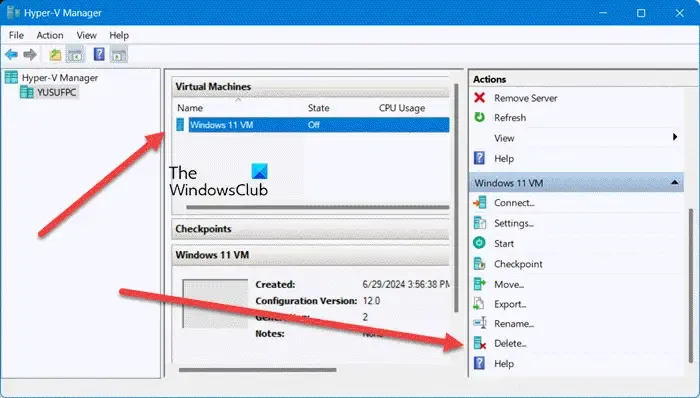
Hyper-V 가상 머신을 삭제하려면 Hyper-V 가상 머신 또는 MS PowerShell을 사용할 수 있습니다. 가상 머신을 삭제하면 구성 파일만 삭제되고 가상 하드 드라이브는 삭제되지 않습니다. 그러나 가상 머신과 관련된 모든 검사점은 삭제되고 가상 머신이 삭제된 후 가상 하드 디스크 파일에 병합됩니다. 이를 수동으로 삭제하려면 파일 탐색기에서 삭제할 수 있습니다.
Hyper-V 가상 관리자 사용
- Hyper-V 관리자를 엽니다.
- 삭제하려는 가상 머신을 클릭한 다음 작업 섹션으로 이동합니다.
- 삭제 버튼을 클릭 하거나 가상 머신을 마우스 오른쪽 버튼으로 클릭하고 삭제 버튼을 누르세요.
- 삭제 절차를 확인하는 팝업이 화면에 나타나면 삭제 버튼을 클릭하세요.
Microsoft PowerShell 사용
검색 메뉴로 가서 PowerShell을 검색한 다음 오른쪽 창에서 관리자 권한으로 실행 옵션을 눌러 MS PowerShell을 관리자 권한으로 실행합니다.
이제 Enter 키를 클릭하여 Get-VM을 실행하여 삭제해야 할 가상 머신의 세부 정보를 확인하세요.
다음 명령을 실행하고 다시 Enter 버튼을 클릭하세요.
Remove-VM "<VM name>"-Force
명령에서 변수를 바꿔야 합니다.
다 됐어요!
Hyper-V에서 VHD 파일의 이름을 바꾸는 방법은 무엇입니까?
VHD 또는 VHDX 파일은 파일 탐색기를 통해 가상 머신을 사용하여 이름을 바꿀 수 있습니다. 그러나 이 프로세스를 시작하려면 VM을 끄고 기존 검사점이 없는지 확인해야 합니다. 완료되면 VM을 끄고 파일 탐색기로 이동합니다. 파일이 저장된 위치를 찾고 파일을 마우스 오른쪽 버튼으로 클릭하고 이름 바꾸기를 선택합니다. 새 이름을 지정하고 VM을 시작합니다. 이제 Hyper-V 관리자를 시작하고 이름이 바뀐 VHDX 파일과 연결된 VM을 찾아 선택하고 마우스 오른쪽 버튼을 클릭합니다. 설정을 클릭하고 저장소 섹션으로 이동한 다음 새로 이름이 바뀐 파일을 가리키도록 경로를 수정합니다.
Hyper-V 가상 머신의 이름을 바꾸려면 어떻게 해야 하나요?
Hyper-V 가상 머신은 MS PowerShell을 사용하거나 Hyper-V 관리자를 사용하여 이름을 바꿀 수 있습니다. 후자의 경우 VM을 마우스 오른쪽 버튼으로 클릭하고 이름 바꾸기를 선택합니다.


답글 남기기